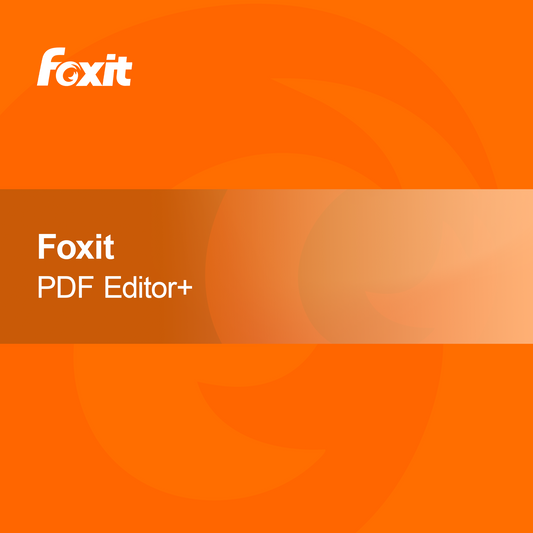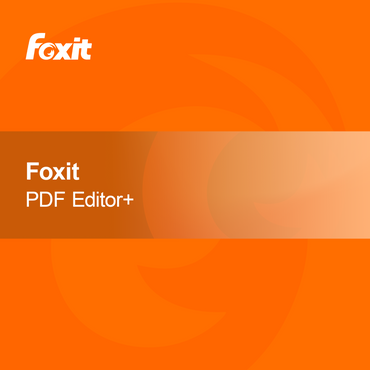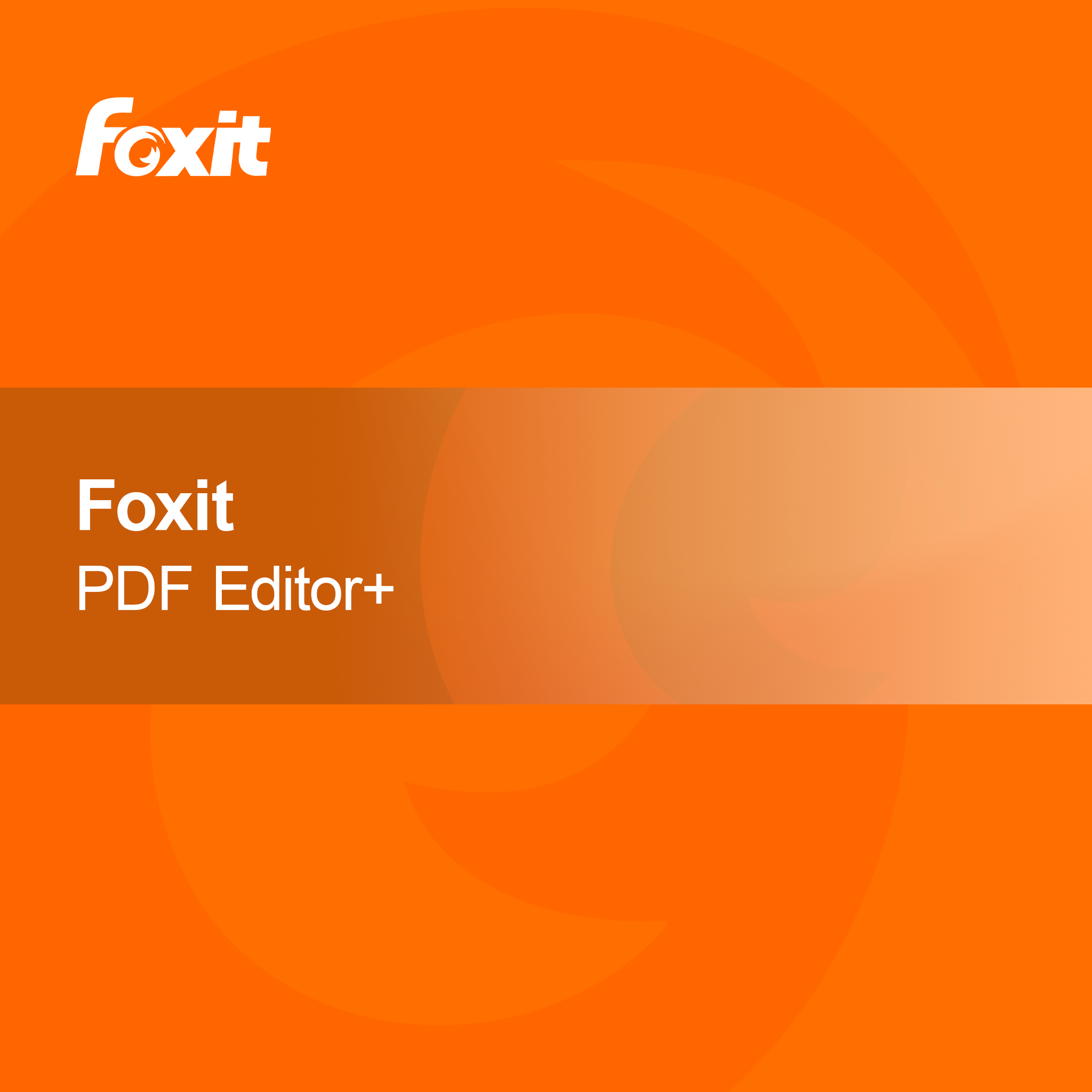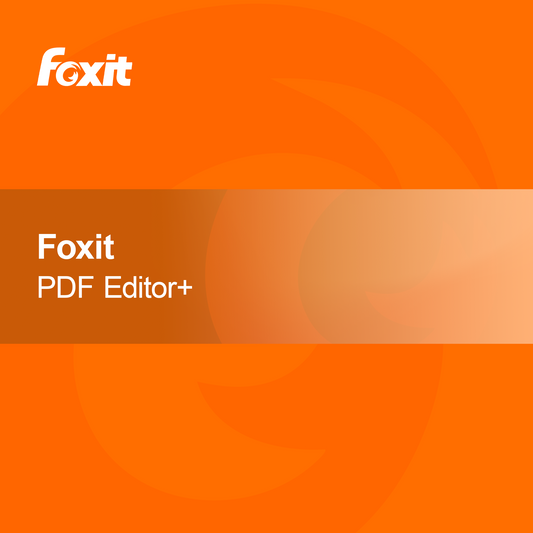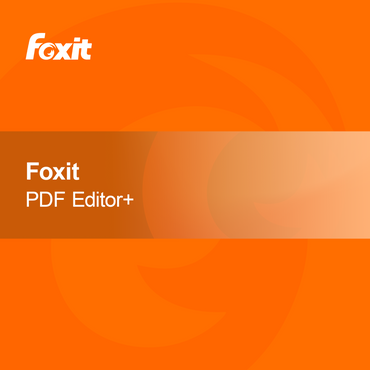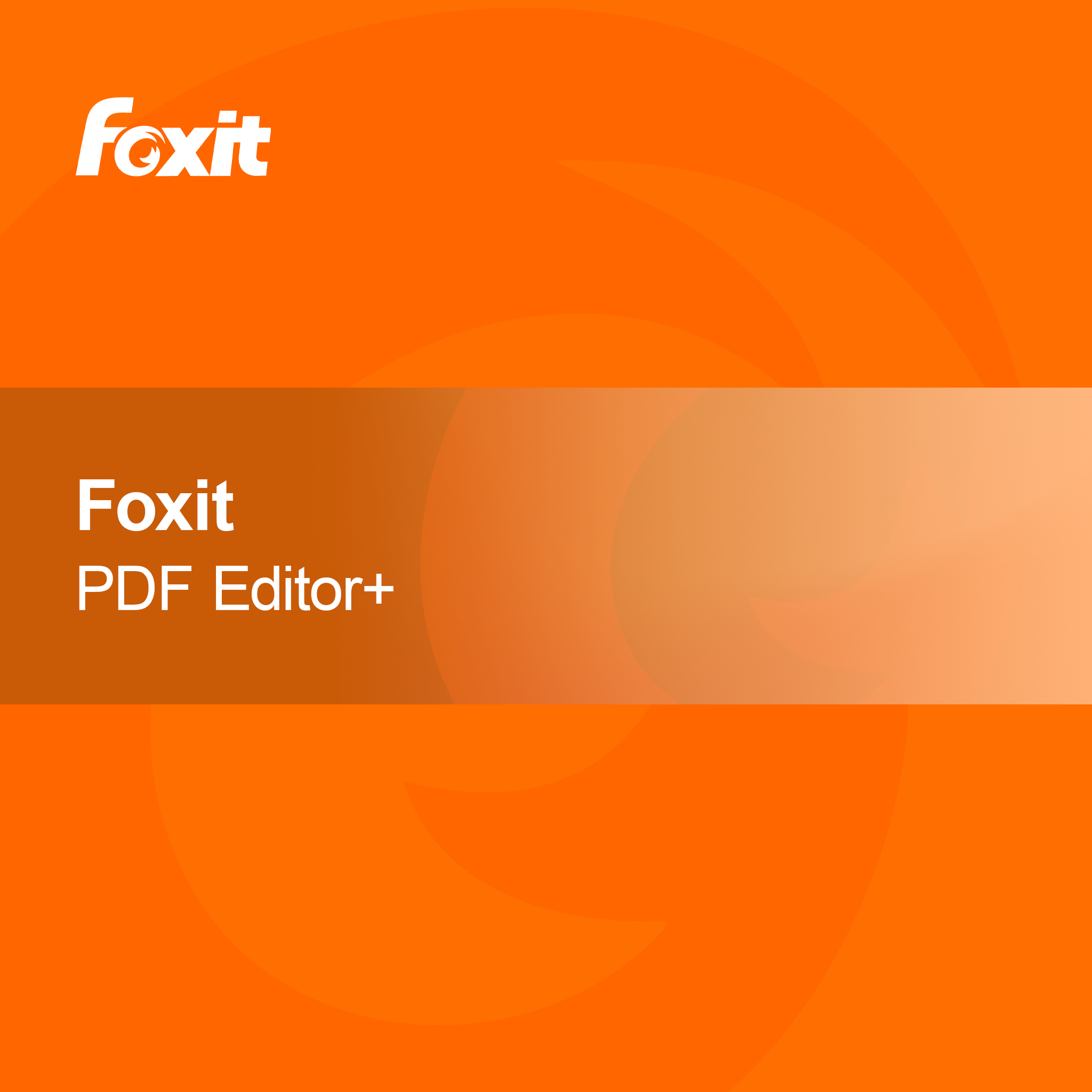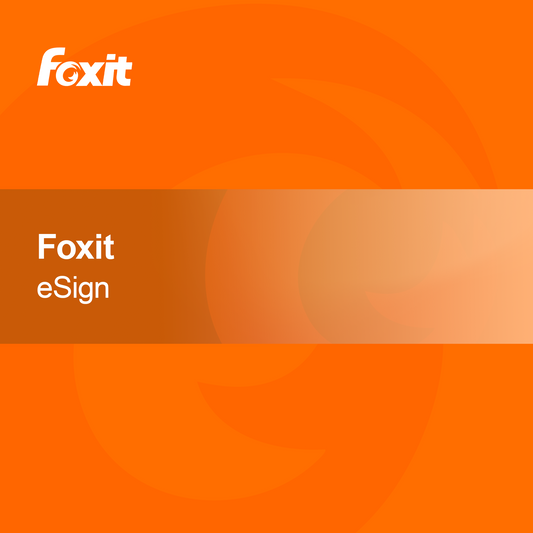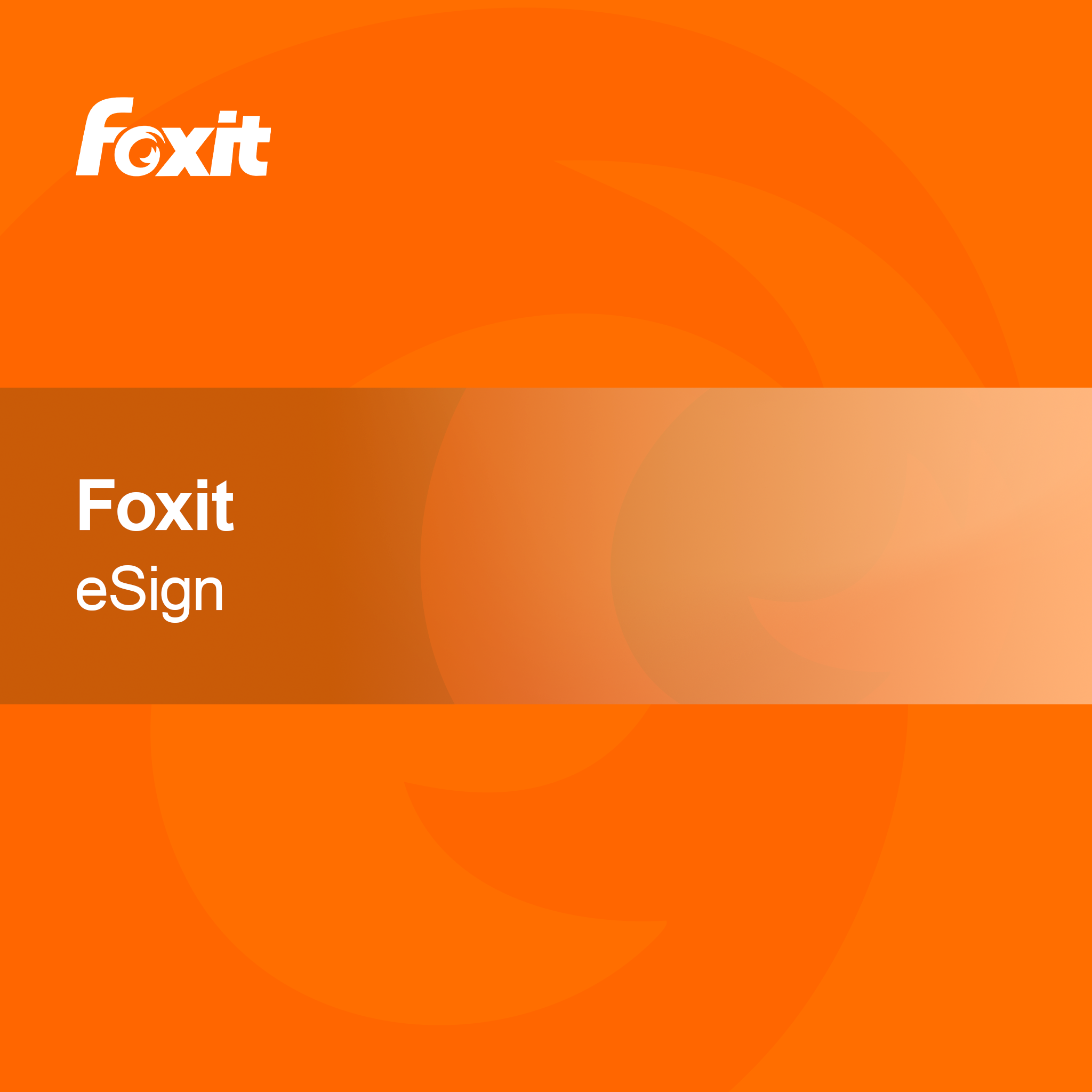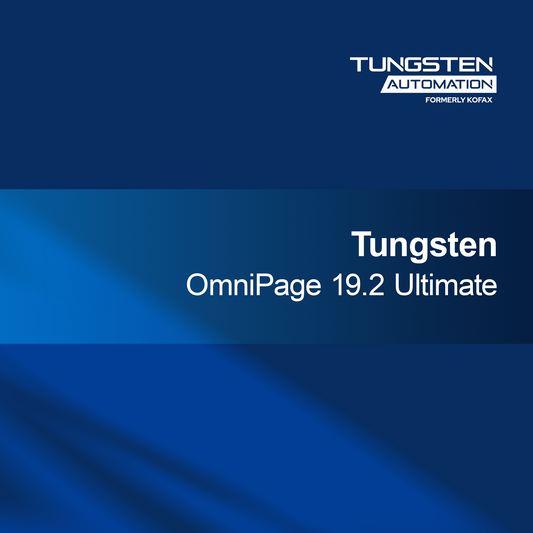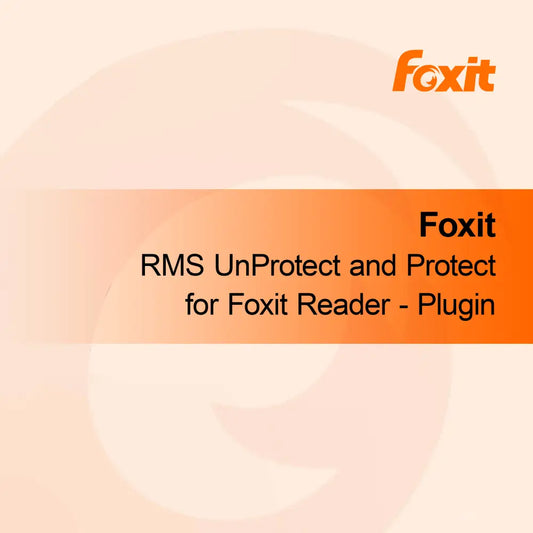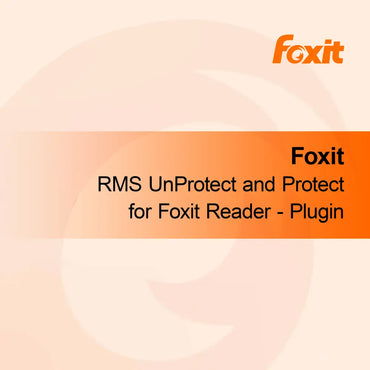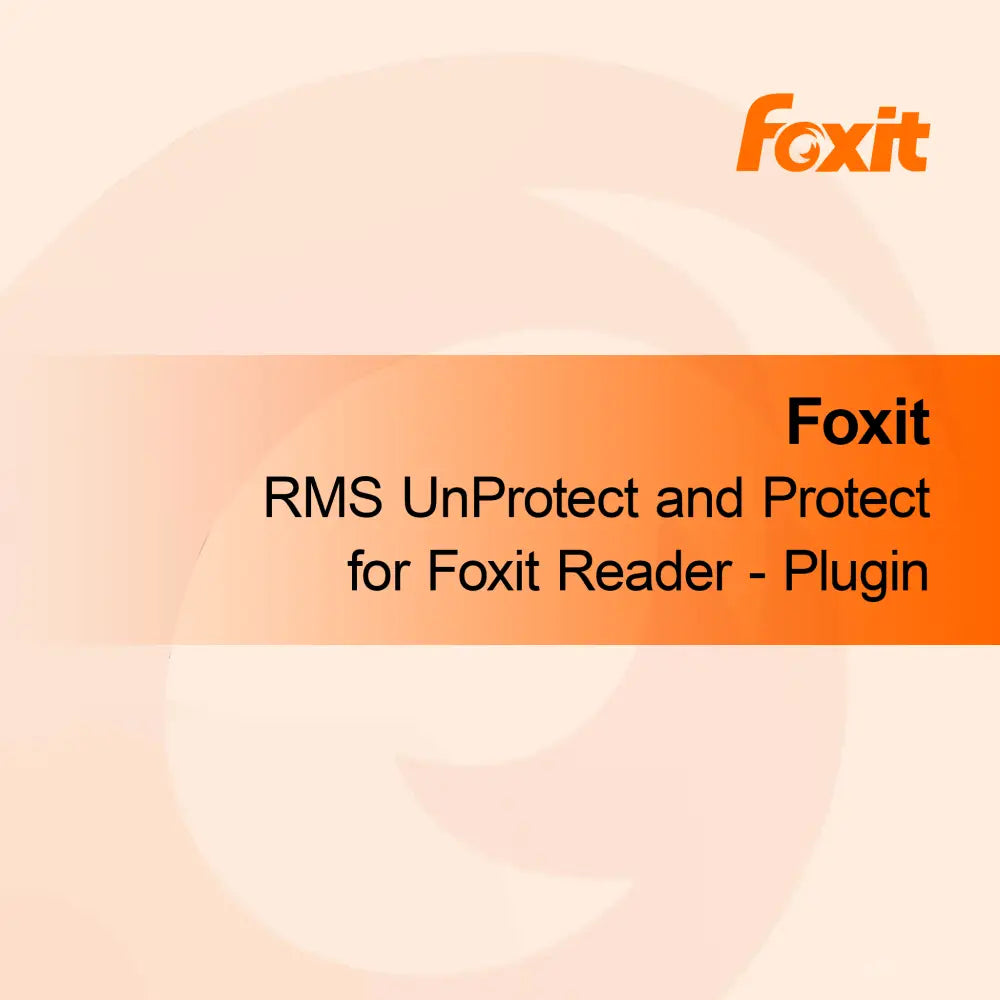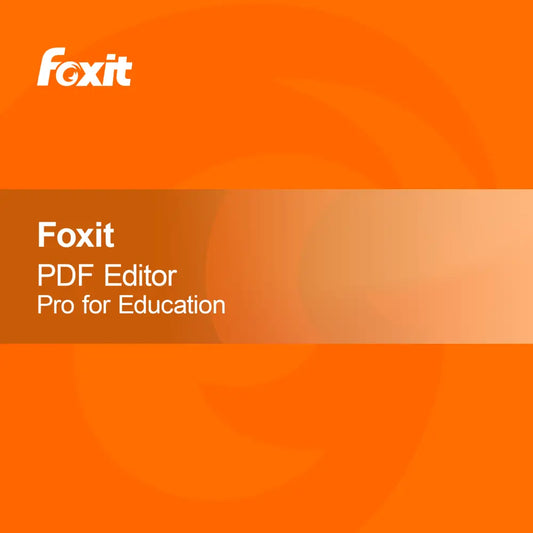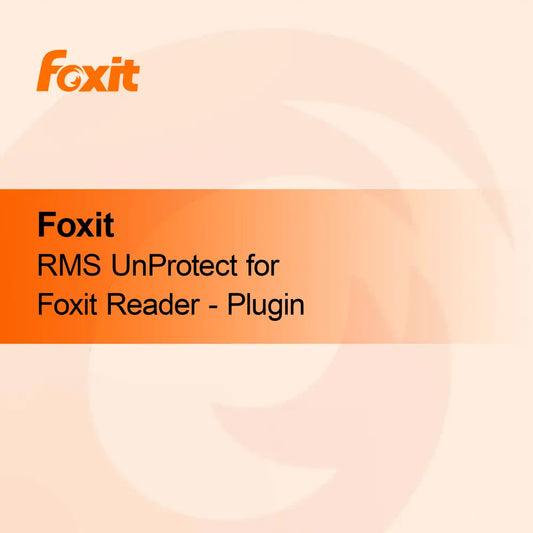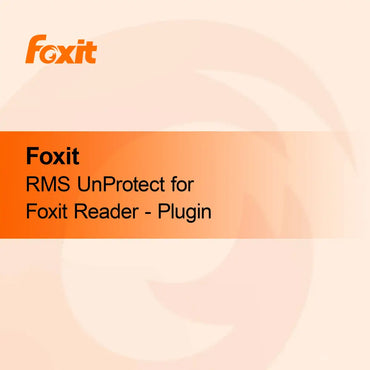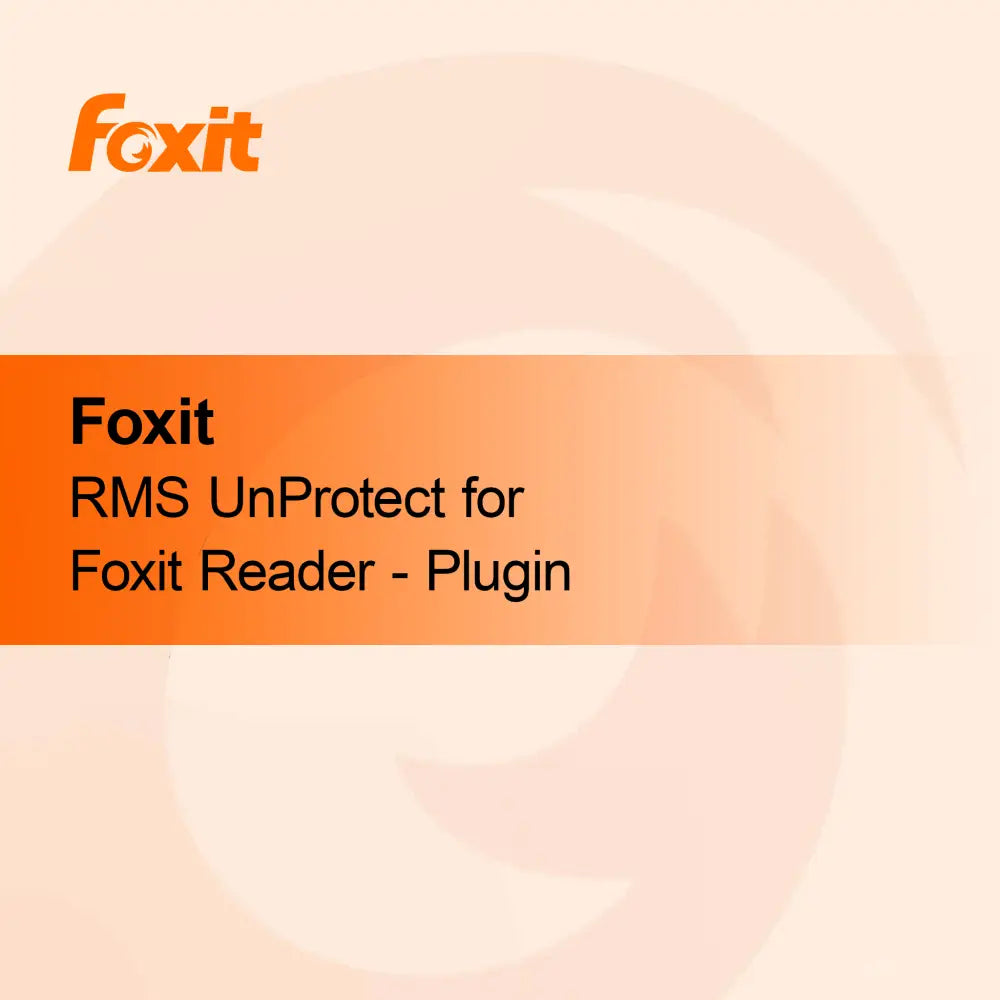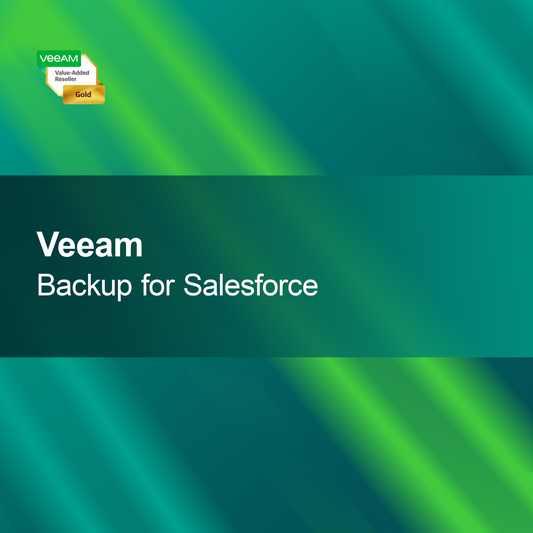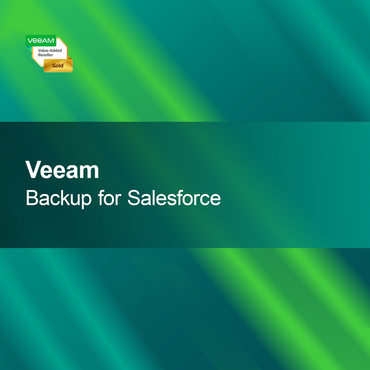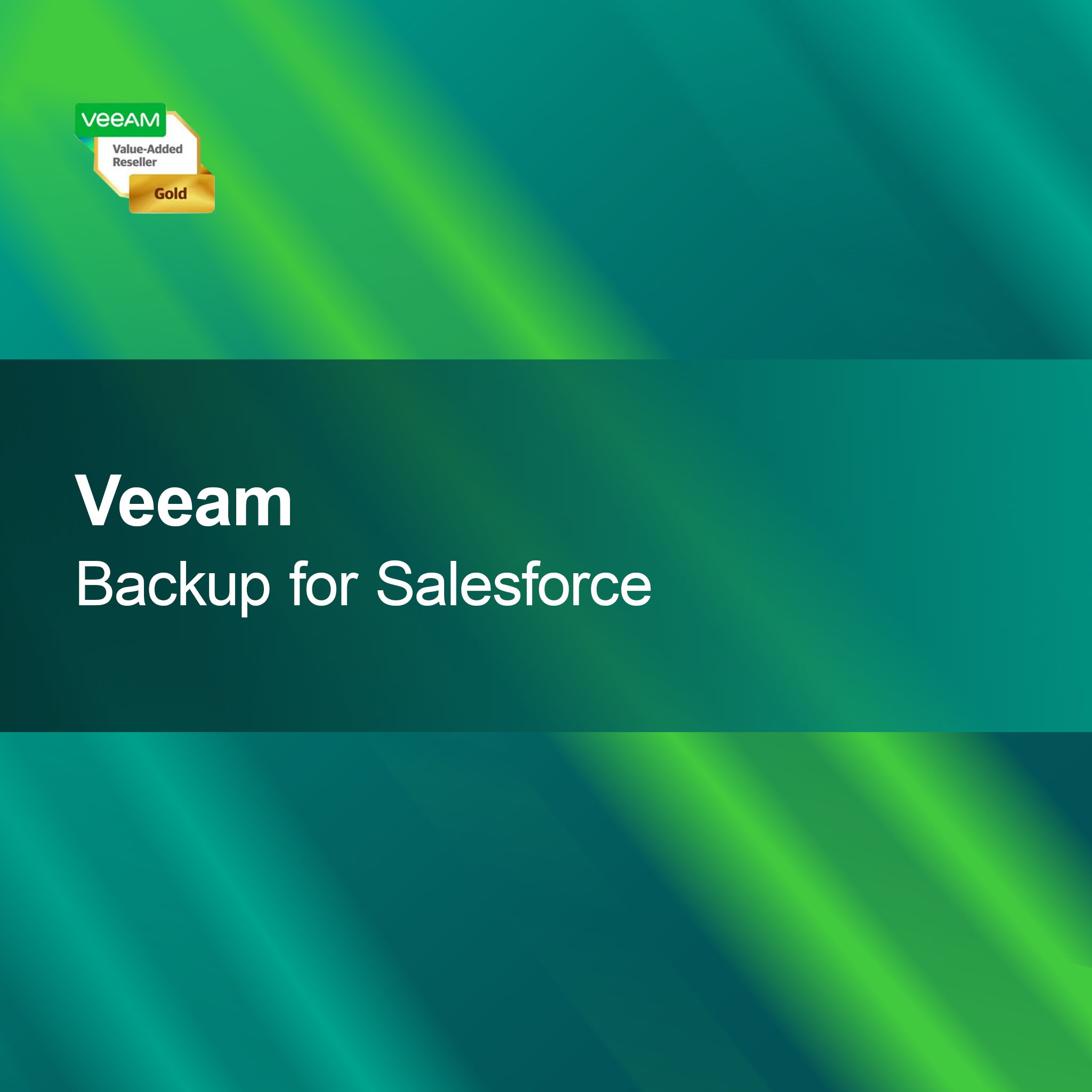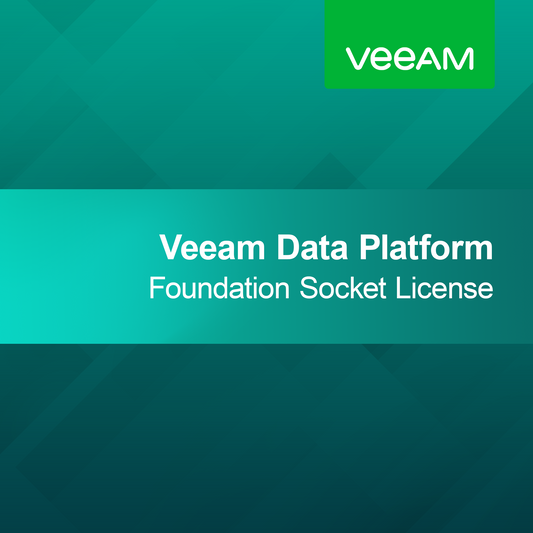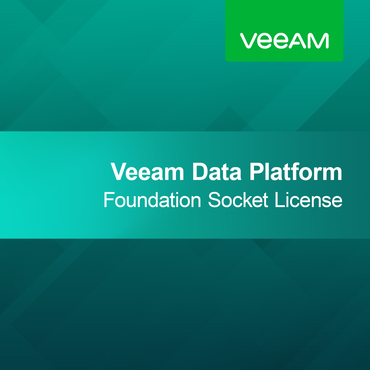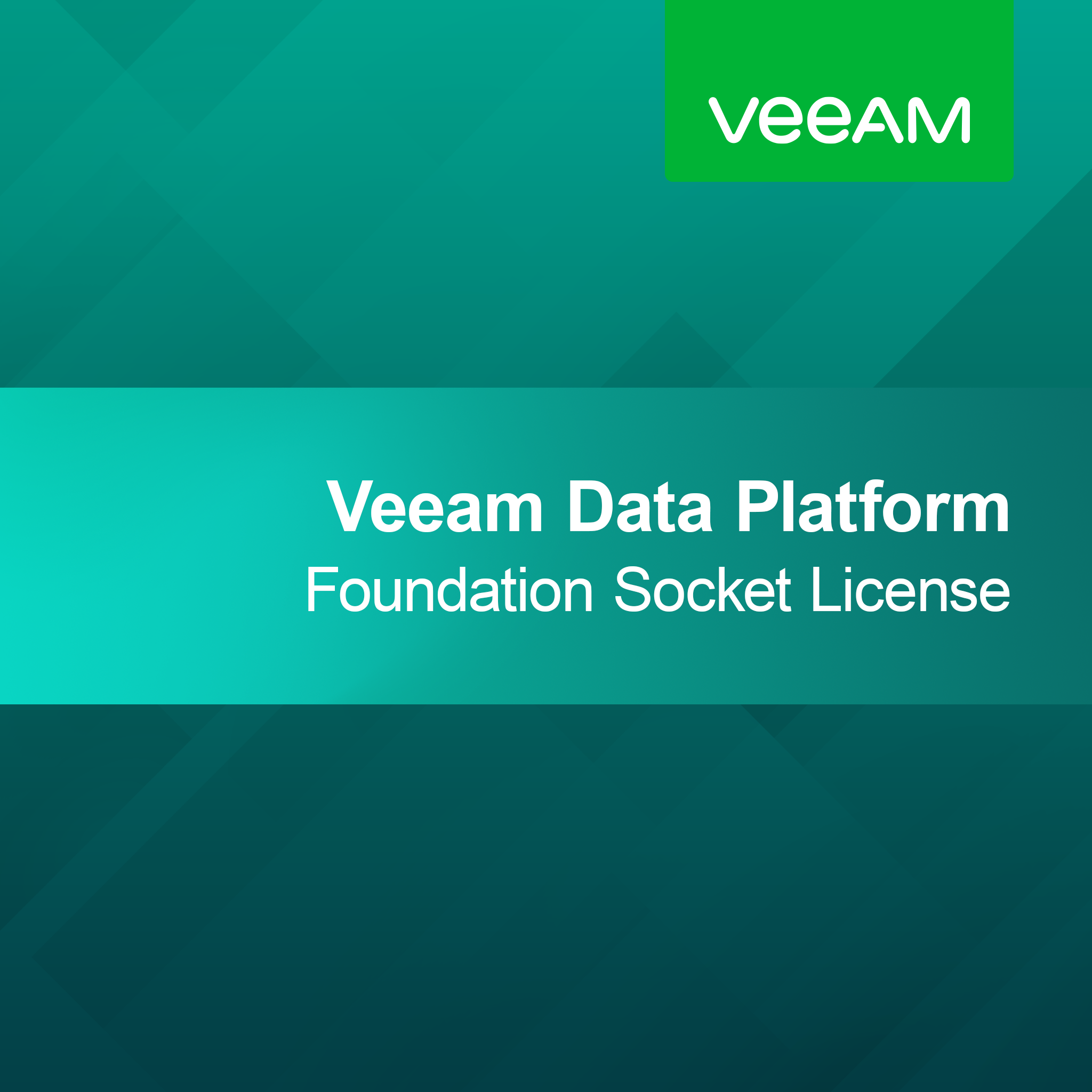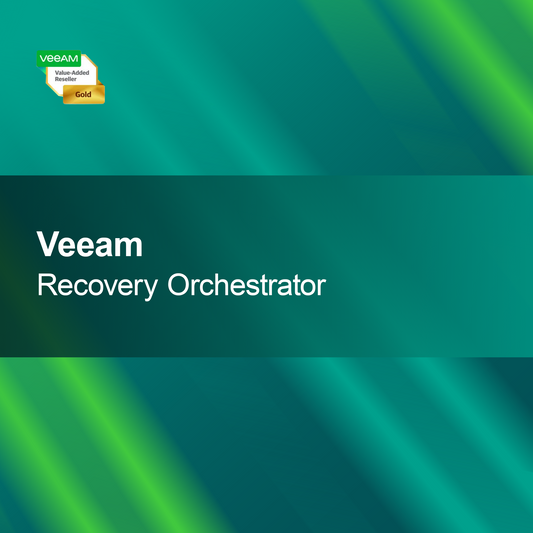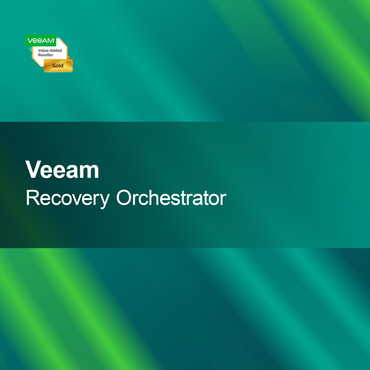-
Foxit PDF Editor
Normal pris Fra 831,00 krUdsalgspris Fra 831,00 kr Normal prisEnhedspris perFoxit PDF Editor+ Med Foxit PDF Editor+ får du et kraftfuldt værktøj, der gør det hurtigt og nemt at oprette, redigere og administrere PDF-filer. Den intuitive...
-
Foxit PDF Editor+
Normal pris Fra 1.021,00 krUdsalgspris Fra 1.021,00 kr Normal prisEnhedspris per -
Foxit PDF Editor PRO vedligeholdelseskontrakt
Normal pris Fra 381,00 krUdsalgspris Fra 381,00 kr Normal prisEnhedspris perFoxit PDF Editor PRO Vedligeholdelsesaftale Med Foxit PDF Editor PRO Vedligeholdelsesaftale sikrer du, at du altid har adgang til de nyeste funktioner og vigtige sikkerhedsopdateringer. Så...
-
Foxit eSign
Normal pris Fra 572,00 krUdsalgspris Fra 572,00 kr Normal prisEnhedspris perFoxit eSign Med Foxit eSign underskriver du dine dokumenter hurtigt og sikkert elektronisk. Denne intuitive platform gør det nemt for dig at administrere kontrakter og vigtige...
-
Tungsten OmniPage 19.2 Ultimate
Normal pris 1.181,00 krUdsalgspris 1.181,00 kr Normal prisEnhedspris perTungsten OmniPage 19.2 Ultimate Med licensnøglen til Tungsten OmniPage 19.2 Ultimate får du en kraftfuld OCR-software, der hjælper dig med nemt at konvertere papirdokumenter til digitale...
-
Foxit RMS UnProtect og Protect til Foxit Reader - Plugin
Normal pris Fra 69,00 krUdsalgspris Fra 69,00 kr Normal prisEnhedspris perFoxit RMS UnProtect und Protect für Foxit Reader – Plugin Med Foxit RMS UnProtect und Protect Plugin til Foxit Reader får du en praktisk løsning til...
-
Kofax Power PDF Advanced 5 VLA (til Enterprise)
Normal pris Fra 1.295,00 krUdsalgspris Fra 1.295,00 kr Normal prisEnhedspris perKofax Power PDF Advanced 5 VLA (for Enterprise) Med licensnøglen til Kofax Power PDF Advanced 5 VLA (for Enterprise) får du en kraftfuld PDF-løsning, der er...
-
EDU Foxit PDF Editor Pro til uddannelsesvedligeholdelse
Normal pris Fra 183,00 krUdsalgspris Fra 183,00 kr Normal prisEnhedspris perEDU Foxit PDF Editor Pro til uddannelsesinstitutioner vedligeholdelse Med licensnøglen til Foxit PDF Editor Pro specielt til uddannelsessektoren får du en kraftfuld og pålidelig softwareløsning. Aktiveringen...
-
Foxit RMS UnProtect til Foxit Reader - Plugin
Normal pris Fra 46,00 krUdsalgspris Fra 46,00 kr Normal prisEnhedspris perFoxit RMS UnProtect for Foxit Reader - Plugin Med Foxit RMS UnProtect Plugin til Foxit Reader får du et praktisk værktøj til hurtigt og nemt at...
-
Foxit PDF Editor + Vedligeholdelsesaftale
Normal pris Fra 267,00 krUdsalgspris Fra 267,00 kr Normal prisEnhedspris perFoxit PDF Editor + Wartungsvertrag Med licensnøglen til Foxit PDF Editor får du en kraftfuld og pålidelig løsning til redigering og administration af dine PDF-dokumenter. Softwaren...
-
Foxit PDF Editor Vedligeholdelsesaftale Fornyelse
Normal pris Fra 267,00 krUdsalgspris Fra 267,00 kr Normal prisEnhedspris perFoxit PDF Editor Wartungsvertrag Fornyelse Forny din Foxit PDF Editor Wartungsvertrag nemt og sikkert for fortsat at drage fordel af en kraftfuld og stabil PDF-løsning, der...
-
Foxit PDF IFilter
Normal pris 5.364,00 krUdsalgspris 5.364,00 kr Normal prisEnhedspris perFoxit PDF IFilter Med Foxit PDF IFilter får du en kraftfuld løsning til hurtigt og præcist at indeksere og søge i PDF-dokumenter. Så kan du nemt...
PDF & OCR
Hvordan kan jeg bruge PDF-dokumenter effektivt?
PDF-dokumenter er et udbredt format, der er ideelt til præsentation og udveksling af information. De bevarer det oprindelige layout og design, uanset hvilken enhed eller software der bruges til visning. Uanset om det er til rapporter, formularer eller e-bøger, tilbyder PDF'er en pålidelig måde at oprette og dele dokumenter på. Hvis du regelmæssigt arbejder med sådanne filer, er det vigtigt at kende de rigtige værktøjer til redigering og administration.
Hvad er OCR, og hvordan fungerer det?
OCR, eller optisk tegngenkendelse, er en teknologi, der gør det muligt at udtrække tekst fra scannede dokumenter eller billeder. Denne software analyserer tegnene og omdanner dem til redigerbar tekst. OCR er især nyttigt, når du vil digitalisere information fra trykte dokumenter. Nøjagtigheden af genkendelsen kan variere afhængigt af originalens kvalitet og den anvendte software, så det er en god idé at prøve forskellige programmer.
Hvilke værktøjer er tilgængelige til arbejde med PDF'er og OCR?
Der findes mange softwareløsninger, der både tilbyder PDF- og OCR-funktioner. Populære programmer er Adobe Acrobat, ABBYY FineReader og Nitro PDF. Disse værktøjer gør det muligt at oprette, redigere og konvertere PDF'er, samtidig med at de tilbyder OCR-funktioner til tekstgenkendelse. Når du vælger et værktøj, bør du tage dine specifikke behov og budget i betragtning for at finde den bedste løsning.
Hvordan kan jeg scanne et PDF-dokument og omdanne det til redigerbar tekst?
For at scanne et PDF-dokument og omdanne det til redigerbar tekst, har du brug for en scanner og OCR-software. Scan først dokumentet i et passende format, f.eks. som PDF eller billede. Åbn derefter OCR-softwaren og upload det scannede dokument. Softwaren vil genkende teksten og give dig mulighed for at redigere eller gemme den. Sørg for at optimere indstillingerne for tekstgenkendelse for at opnå de bedste resultater.
- Oprettelse og redigering af PDF-dokumenter
- Tekstgenkendelse fra scannede dokumenter
- Konvertering af PDF'er til forskellige formater
Hvad bør jeg overveje, når jeg vælger OCR-software?
Når du vælger OCR-software, bør du tage flere faktorer i betragtning. Disse inkluderer nøjagtigheden af tekstgenkendelsen, de understøttede sprog og brugervenligheden af softwaren. Muligheden for at eksportere til forskellige filformater kan også være afgørende. Prøveversioner er ofte tilgængelige, så du kan teste softwaren før køb for at sikre, at den opfylder dine behov.
Hvordan kan jeg forbedre kvaliteten af mine scannede dokumenter?
For at forbedre kvaliteten af dine scannede dokumenter, bør du være opmærksom på indstillingerne på din scanner. En højere opløsning, f.eks. 300 dpi eller mere, sikrer klarere billeder og bedre tekstgenkendelse. Sørg også for, at dokumentet er godt oplyst og ligger fladt på scanneren. Efter scanning kan du optimere billederne med billedbehandlingssoftware for at justere kontrast og lysstyrke, inden du udfører OCR.